win10禁用系统自带软件的方法【图文】
Windows10系统自带很多软件,一般都是在后台自动运行,有些软件平时都没有用到,如果一直在后台运行会占用大部分内存空间,导致系统运行速度变慢。其实我们可以禁用系统自带软件,那么该怎么操作呢?阅读下文教程,一起看看详细步骤吧。
解决方法如下:
1、首先,按Win+I组合快捷键,打开Windows设置,在点击其中应用选项;
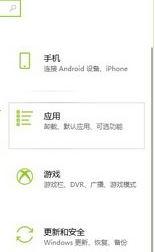
2、然后,在应用窗口,在左侧点击切换至应用和功能选项卡,在右侧窗口,找到并点击希望终止或关闭的Windows安装附带的应用程序,点击之后会出现一个高级选项按钮,在点击鼠标左键按钮;
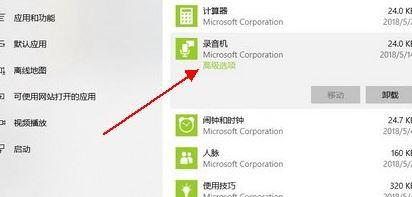
3、在程序窗口,将后台应用设置成关,再找到并点击终止项目下的终止即可。

win10禁用系统自带软件的方法分享到这里了,这样系统就不会有卡顿的现象了,希望此教程内容能够帮助到大家。
我告诉你msdn版权声明:以上内容作者已申请原创保护,未经允许不得转载,侵权必究!授权事宜、对本内容有异议或投诉,敬请联系网站管理员,我们将尽快回复您,谢谢合作!










